Gerir o escalão de preços da sua conta do Azure Maps
Pode gerir o escalão de preços da sua conta do Azure Maps através do portal do Azure ou de um modelo do Azure Resource Manager (ARM).
Para obter informações relacionadas ao cálculo de custos, consulte Preços do Azure Maps e Noções básicas sobre transações do Azure Maps.
Nota
Aposentadoria da camada de preços do Azure Maps Gen1
O nível de preços Gen1 foi preterido e será desativado em 15/09/26. O nível de preços Gen2 substitui o nível de preços Gen1 (S0 e S1). Se sua conta do Azure Maps tiver o nível de preço Gen1 selecionado, você poderá alternar para o nível de preço Gen2 antes de ser desativado, caso contrário, ele será atualizado automaticamente.
Após 14/09/23, a camada de preços Gen1 não estará mais disponível ao criar novas contas do Azure Maps por meio do Portal do Azure. Após 10/12/23, a camada de preços Gen1 não estará mais disponível ao criar novas contas do Azure Maps ao usar um modelo ARM.
Não é necessário gerar novas chaves de assinatura, ID do cliente (para autenticação do Microsoft Entra) ou tokens de assinatura de acesso compartilhado (SAS) se alterar a camada de preços da sua conta do Azure Maps.
Para obter mais informações sobre a camada de preços Gen2, consulte Preços do Azure Maps.
Alterar um nível de preços
Portal do Azure
Para alterar sua camada de preços de Gen1 para Gen2 no Portal do Azure, navegue até a opção Camada de preços no menu de configurações da sua conta do Azure Maps. Selecione Gen2 na lista suspensa Nível de preço e, em seguida, no botão Salvar.
Nota
Não é necessário gerar novas chaves de assinatura, ID do cliente (para autenticação do Microsoft Entra) ou tokens de assinatura de acesso compartilhado (SAS) se alterar a camada de preços da sua conta do Azure Maps.
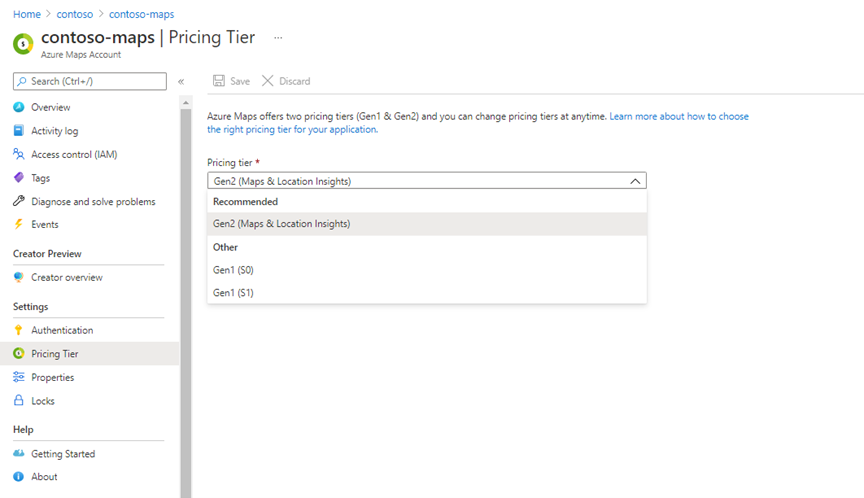
Modelo ARM
Para alterar seu nível de preço de Gen1 para Gen2 no modelo ARM, atualize pricingTier para G2 e kind Gen2. Para saber mais sobre como usar modelos ARM, veja Criar conta com modelo ARM.
{
"$schema": "https://schema.management.azure.com/schemas/2019-04-01/deploymentTemplate.json#",
"contentVersion": "1.0.0.0",
"metadata": {
"_generator": {
"name": "bicep",
"version": "0.25.53.49325",
"templateHash": "695164742048978243"
}
},
"parameters": {
"accountName": {
"type": "string",
"defaultValue": "[uniqueString(resourceGroup().id)]",
"metadata": {
"description": "The name for your Azure Maps account. This value must be globally unique."
}
},
"location": {
"type": "string",
"allowedValues": [
"westeurope",
"eastus",
"westus2",
"northeurope",
"westcentralus",
"usgovvirginia",
"usgovarizona"
],
"metadata": {
"description": "Specifies the location for all the resources."
}
},
"pricingTier": {
"type": "string",
"defaultValue": "G2",
"allowedValues": [
"G2"
],
"metadata": {
"description": "The pricing tier SKU for the account."
}
},
"kind": {
"type": "string",
"defaultValue": "Gen2",
"allowedValues": [
"Gen2"
],
"metadata": {
"description": "The pricing tier for the account."
}
}
},
"resources": [
{
"type": "Microsoft.Maps/accounts",
"apiVersion": "2023-06-01",
"name": "[parameters('accountName')]",
"location": "[parameters('location')]",
"sku": {
"name": "[parameters('pricingTier')]"
},
"kind": "[parameters('kind')]"
}
]
}
Próximos passos
Saiba como ver as métricas de uso da API para sua conta do Azure Maps: